windows11音响没声音怎么办 windows11系统音响没有声音修复方法
更新时间:2023-04-06 13:36:59作者:runxin
对于使用windows11笔记本电脑的用户来说,由于电脑自带的扬声器外放声音较小,因此许多用户都会外接音响设备,然而在给windows11电脑连接完音响之后,却遇到了外放没声音的情况,对此windows11音响没声音怎么办呢?以下就是有关windows11系统音响没有声音修复方法。
具体方法:
1、右键点击任务栏右下角的声音图标,在打开的选项中,选择声音设置
2、系统声音设置窗口,找到并点击扬声器
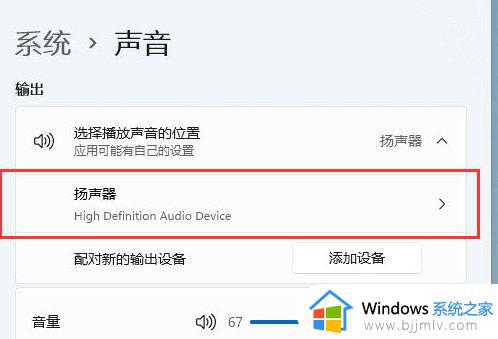
3、当前路径为:系统 > 声音 > 属性,尝试调一下输出设置下的音量
4、调过之后,还没有声音的话,可以点击检查驱动程序更新
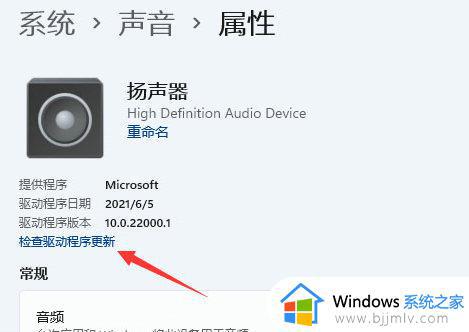
5、这时候会跳转到Windows 更新,如果有更新,可以尝试进行更新
6、扬声器没声音,有可能跟声卡驱动有关,对声卡驱动重新安装或更新
以上就是小编给大家讲解的windows11系统音响没有声音修复方法了,有遇到相同问题的用户可参考本文中介绍的步骤来进行修复,希望能够对大家有所帮助。
windows11音响没声音怎么办 windows11系统音响没有声音修复方法相关教程
- windows11连接音响没声音怎么办 win11连接音响没声音的解决教程
- win11播放视频没有声音怎么办 win11视频没有声音修复方法
- win11耳机没有声音怎么办 win11更新后耳机没声音修复方法
- win11爆音后没声音了怎么办 win11声音爆音没声音解决方法
- win11笔记本电脑没有声音怎么办?win11突然没有声音怎么修复
- windows11无声音应该怎样解决 windows11电脑没有声音了怎么办
- windows11电脑没有声音怎么办 win11电脑没有声音了怎么解决
- windows11麦克风没声音怎么设置 win11麦克风没有声音的解决办法
- windows11更新后没声音怎么回事 windows11更新后没有声音如何处理
- win11插上耳机没声音怎么办 win11耳机插电脑没声音修复方法
- win11恢复出厂设置的教程 怎么把电脑恢复出厂设置win11
- win11控制面板打开方法 win11控制面板在哪里打开
- win11开机无法登录到你的账户怎么办 win11开机无法登录账号修复方案
- win11开机怎么跳过联网设置 如何跳过win11开机联网步骤
- 怎么把win11右键改成win10 win11右键菜单改回win10的步骤
- 怎么把win11任务栏变透明 win11系统底部任务栏透明设置方法
热门推荐
win11系统教程推荐
- 1 怎么把win11任务栏变透明 win11系统底部任务栏透明设置方法
- 2 win11开机时间不准怎么办 win11开机时间总是不对如何解决
- 3 windows 11如何关机 win11关机教程
- 4 win11更换字体样式设置方法 win11怎么更改字体样式
- 5 win11服务器管理器怎么打开 win11如何打开服务器管理器
- 6 0x00000040共享打印机win11怎么办 win11共享打印机错误0x00000040如何处理
- 7 win11桌面假死鼠标能动怎么办 win11桌面假死无响应鼠标能动怎么解决
- 8 win11录屏按钮是灰色的怎么办 win11录屏功能开始录制灰色解决方法
- 9 华硕电脑怎么分盘win11 win11华硕电脑分盘教程
- 10 win11开机任务栏卡死怎么办 win11开机任务栏卡住处理方法
win11系统推荐
- 1 番茄花园ghost win11 64位标准专业版下载v2024.07
- 2 深度技术ghost win11 64位中文免激活版下载v2024.06
- 3 深度技术ghost win11 64位稳定专业版下载v2024.06
- 4 番茄花园ghost win11 64位正式免激活版下载v2024.05
- 5 技术员联盟ghost win11 64位中文正式版下载v2024.05
- 6 系统之家ghost win11 64位最新家庭版下载v2024.04
- 7 ghost windows11 64位专业版原版下载v2024.04
- 8 惠普笔记本电脑ghost win11 64位专业永久激活版下载v2024.04
- 9 技术员联盟ghost win11 64位官方纯净版下载v2024.03
- 10 萝卜家园ghost win11 64位官方正式版下载v2024.03